我们在使用Photoshop来进行修图的时候,往往总是被一些小问题“绊倒”,导致我们在修图的道路上越走越漫长,而且还艰辛。举个例子,为了更好地在修图过程中看到图片的变化等,我们需要将背景色进行修改,知道的小伙伴直接就一顿操作然后继续下一步了,但不知道如何操作的小伙伴还要琢磨半天,影响效率。

今天小编就来和大家分享几个ps技巧,帮助大家在修图方面更上一层楼。感兴趣的小伙伴可以点个收藏哦。
快速更换默认背景色:
点击“油漆桶工具”并按住Shift键来点击背景,就可以替换背景色,如果想恢复背景色,在背景板处点击右键就可以跳出颜色选择。
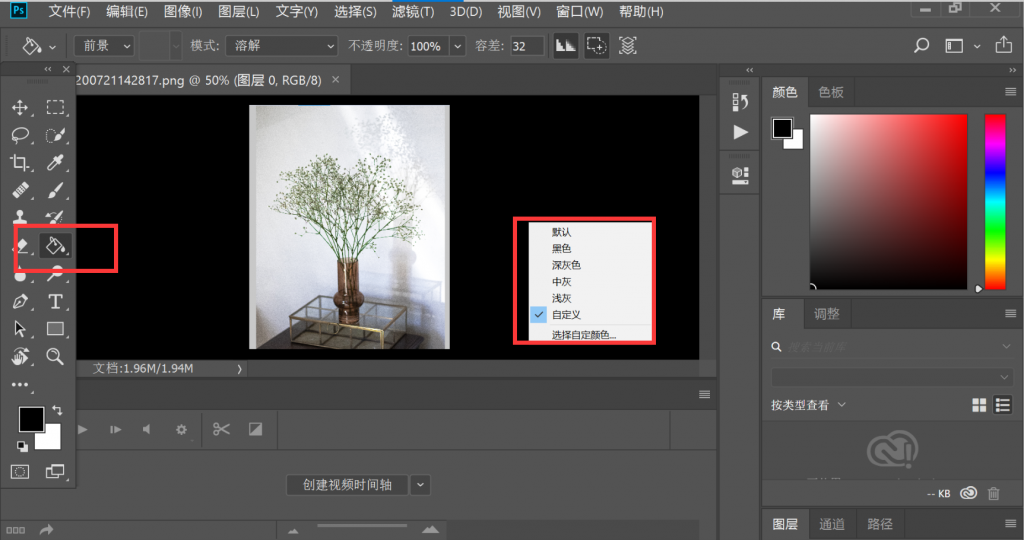
另一种调黑白图片的方法:
- 1.如果想掌握更多的调黑白图片,我们可以在工具栏“图像”找到“调整”,并选择“通道混合器”。
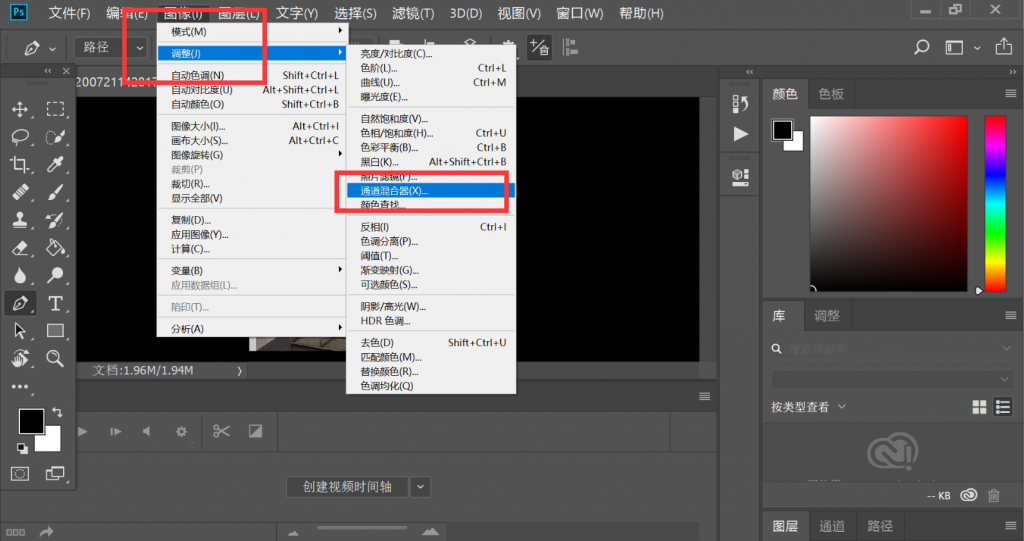
- 2.红绿蓝的数值调整为100左右,然后勾选“单色”,(在勾选该选项以后,红蓝绿的数值会自动修改)就可以了。
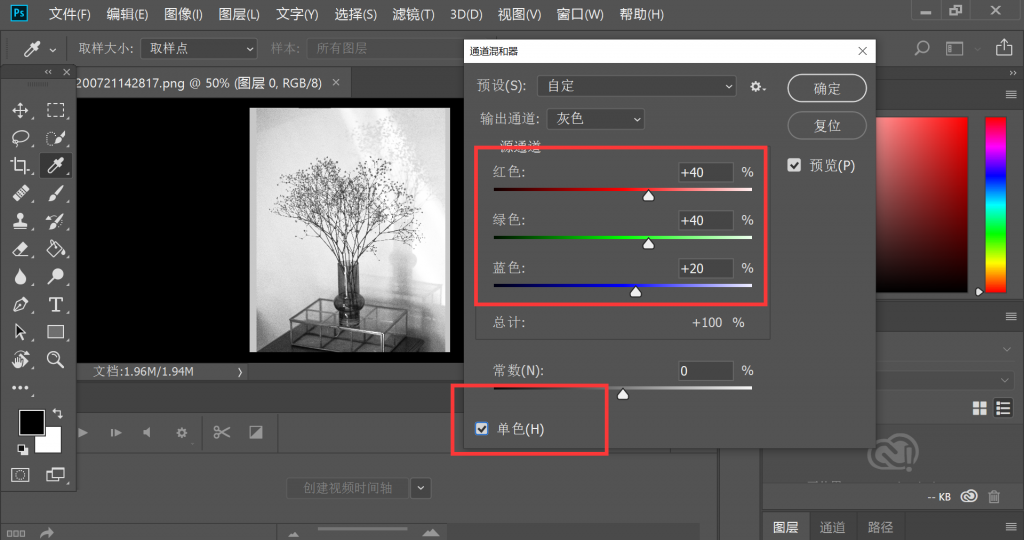
新建快捷键点击隐藏图层:
- 1.想要快速弹出隐藏图层,我们可以给其新建快捷键,在工具栏“编辑”找到“键盘快捷键”,并点击它。
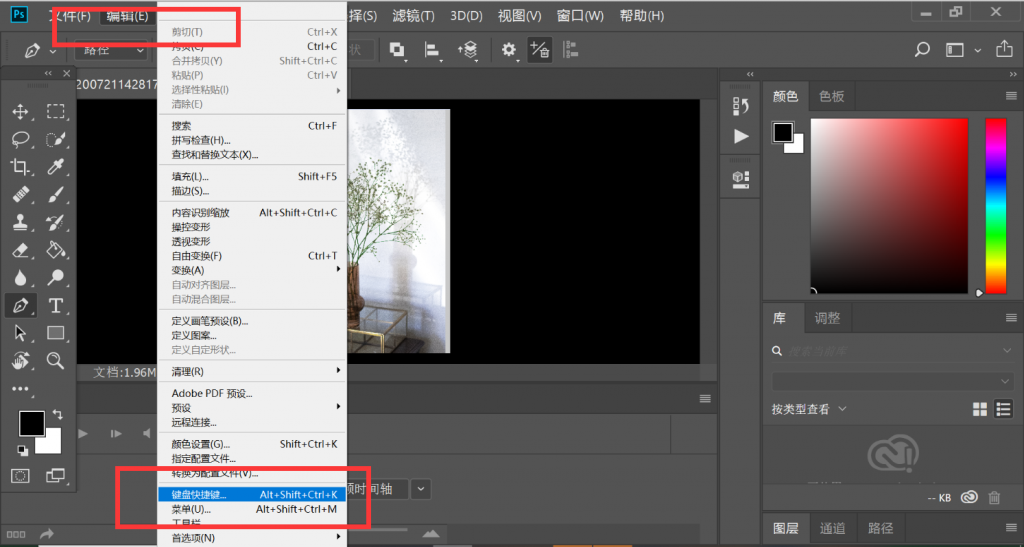
- 2.然后在弹出的窗口中,点击“图层”,并向下滑动,找到“隐藏图层”,最后设置其快捷键就可以了,这样每次需要用到隐藏图层的时候,点击快捷键就可以弹出了。
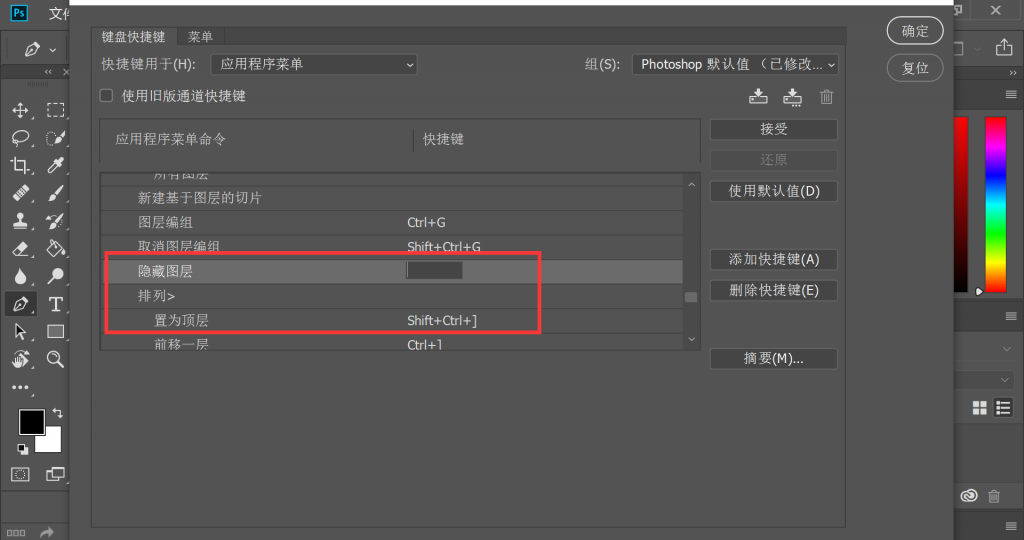
快速将多个PDF图片转jpg重新编辑:
在工作中为了避免图片被任意修改,我们经常需要将图片以PDF格式来呈现,但当遇到老板说需要将图片的颜色改为黑白色,或者是需要重新修改一些细节方面的问题的时候,我们需要将PDF里的多个图片转为jpg格式才能重新编辑。这时候需要我们打开PDF快转,点击选择“PDF转图片”,添加多个PDF文件,并点击按钮“批量转换”等待转换成功即可。
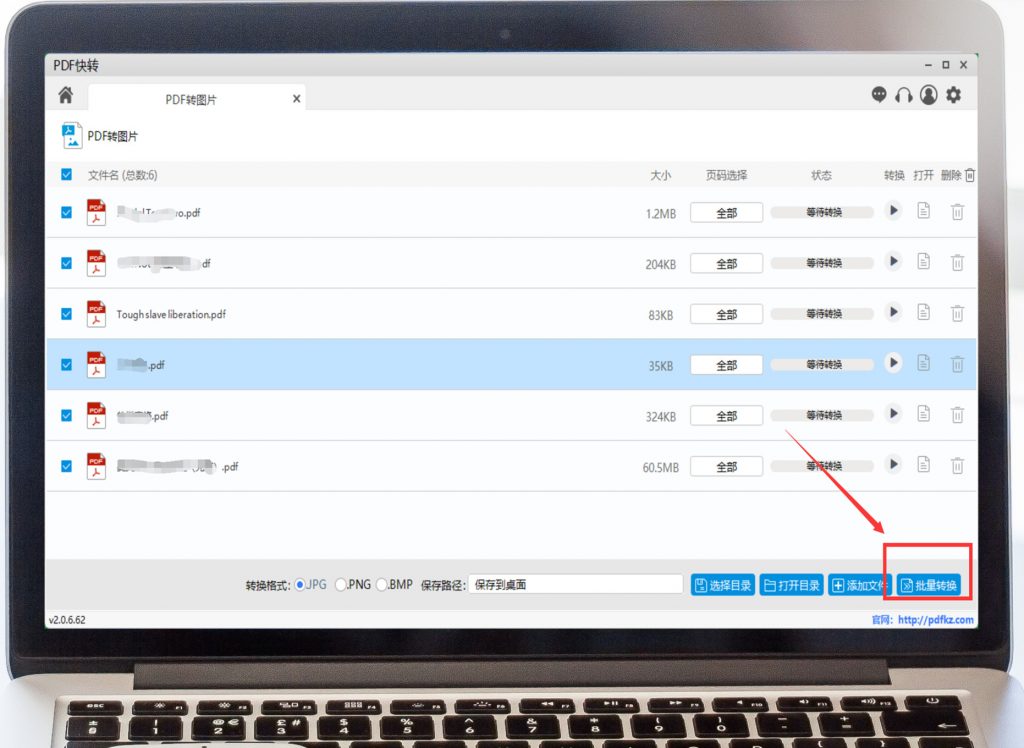
学会这些ps技巧,难道还用担心自己的修图技巧提不高吗?而且这些修图技巧还能够帮助我们更好的了解Photoshop,何乐而不为呢?好啦,有关于本篇“学会这些ps技巧,学会高效率修图”文章就介绍的这么多了哦,希望小编的分享能够帮助到大家啦。